Los correos electrónicos que aparecen vacíos son un problema sorprendentemente común en Outlook. Las causas pueden variar desde complementos mal configurados hasta configuraciones de fuentes problemáticas, entre otras cosas. Echemos un vistazo a las correcciones para todos ellos.
Pero antes de intentar cualquiera de estas soluciones, puede ser una buena idea confirmar que el cuerpo del correo electrónico no esté vacío. Es posible que un remitente haya presionado enviar en un correo incompleto o simplemente no haya ingresado nada más allá del asunto.
Intenta ver si el problema persiste más allá de un único correo electrónico. Puedes intentar enviar un correo electrónico de prueba desde otra cuenta para ver si aparece el cuerpo del texto. Si el problema persiste, continúe con las soluciones descritas anteriormente.
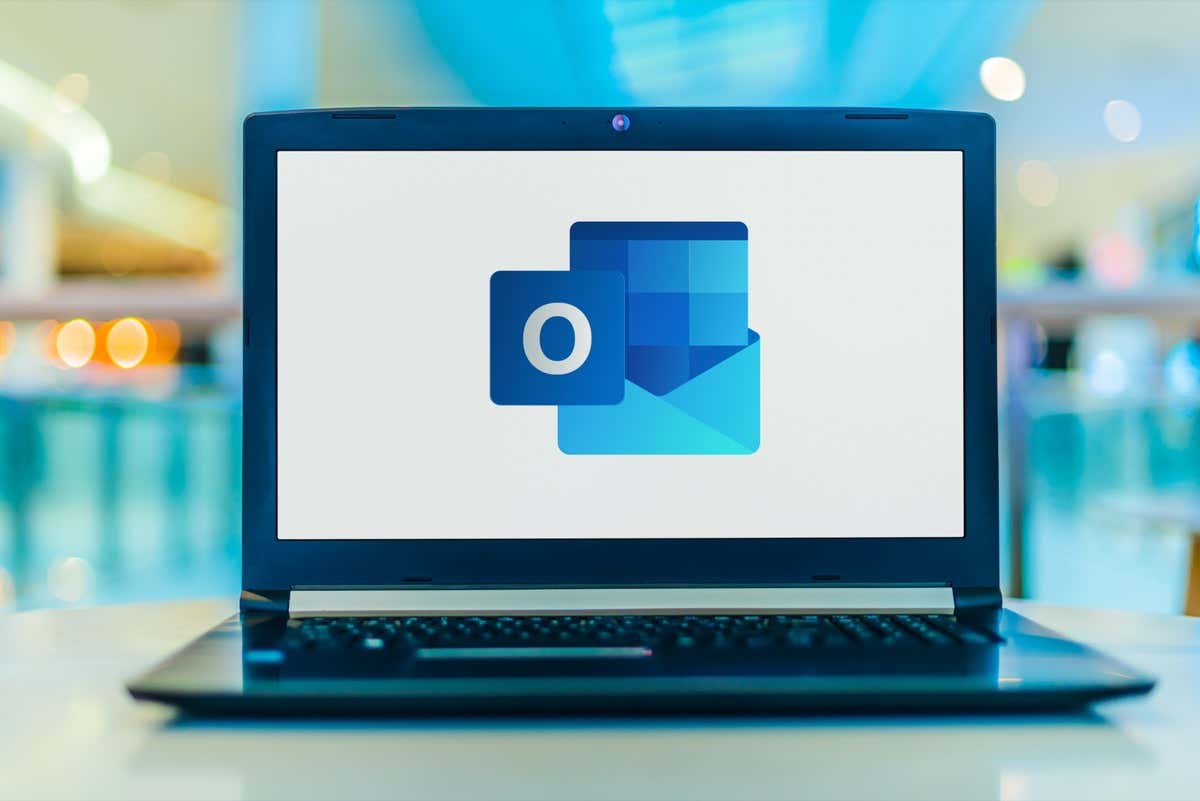
Solución n.º 1: deshabilite los complementos
La razón más común por la que se reciben correos electrónicos rotos con contenido faltante es un complemento que interfiere. Los complementos normalmente añaden un montón de utilidades y funciones a Outlook, pero un complemento mal diseñado también puede estropear cosas.
También es posible que los complementos no sean problemáticos en sí mismos, sino que simplemente interfieran entre sí. Para descartar esto como causa, debe deshabilitar todos los complementos. Si esto soluciona tu problema, simplemente vuelve a encenderlos uno por uno hasta que encuentres al culpable (o simplemente deshazte de ellos por completo).
Para deshabilitar los complementos de Outlook, siga estos pasos:




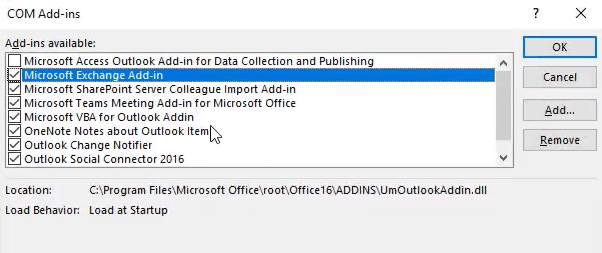
Solución n.º 2: modificar el color de fuente
Otro posible culpable del problema de la falta del cuerpo del correo electrónico es el color de fuente. Por más estúpido que parezca, es posible establecer accidentalmente el color de fuente en blanco, lo que obviamente hace que el texto sea invisible..
Puedes solucionar este problema con bastante facilidad cambiando el color de fuente a negro nuevamente. Simplemente sigue estos pasos:





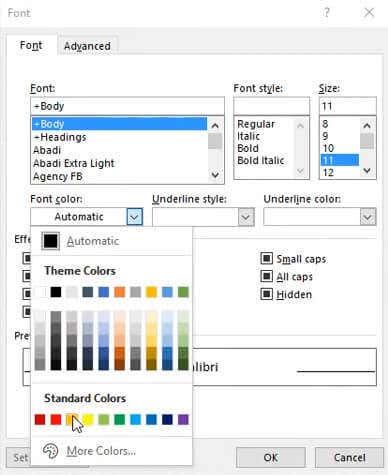
Solución n.º 3: ejecutar Outlook en modo seguro
Si no está dispuesto a desactivar los complementos de Outlook por sospecha, hay una forma de probar una versión más limitada de la aplicación para ver si eso soluciona el problema. Así como Windows puede ser Ejecutar en modo seguro para depurar problemas de software, Outlook también se puede ejecutar en modo seguro.
El modo seguro de Outlook abre la aplicación en su configuración predeterminada, eliminando cualquier problema causado por tu propia personalización o un complemento defectuoso. Estos son los pasos para iniciar Outlook en modo seguro:


Solución n.º 4: actualizar Outlook
Las actualizaciones no solo traen nuevas funciones sino que también corrigen cualquier error existente. Es posible que el contenido que falta en tu correo electrónico se deba a un error y no a un problema de tu parte.
Y aunque se supone que todas las aplicaciones de Windows se actualizan automáticamente, es posible que hayas desactivado las actualizaciones y, por lo tanto, sigas usando una versión desactualizada de Outlook. Para solucionar este problema, simplemente actualice Outlook manualmente:
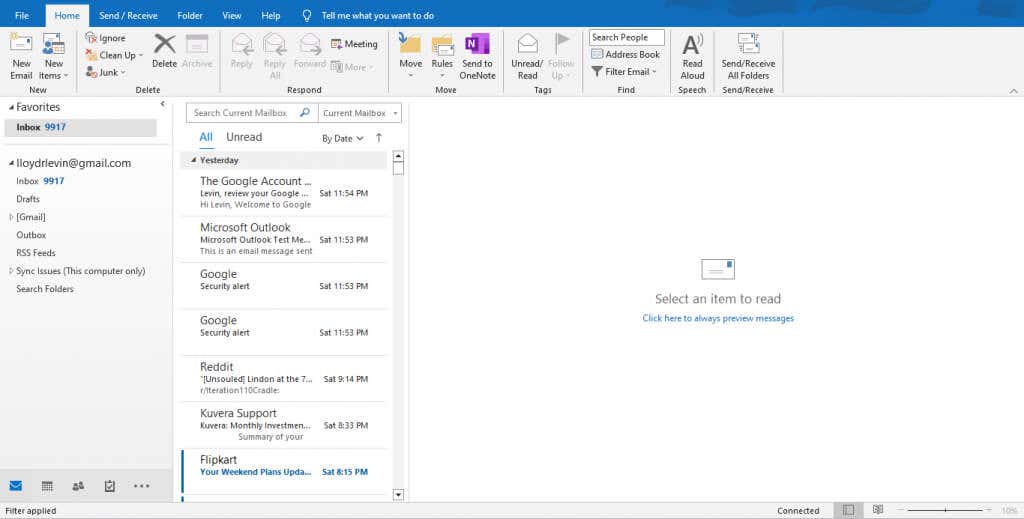

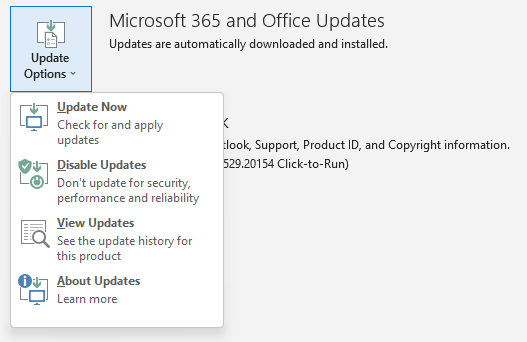

Solución n.º 5: comprueba si Están en modo sin conexión
El modo fuera de línea está diseñado para permitirle leer detenidamente sus mensajes existentes incluso si Internet no funciona, pero puede crear problemas si un correo ni siquiera ha terminado de cargarse. A veces Outlook no puede conectarse al servidor, lo que impide que se sincronice con tus últimos mensajes.
Lo bueno es que es bastante fácil de solucionar. Simplemente deshabilite el modo fuera de línea y Outlook se volverá a conectar y cargará el correo electrónico correctamente.
Estos son los pasos para hacerlo:


¿Qué pasa con la reparación de archivos de datos?
Muchas guías en línea recomiendan intentar reparar Archivos de datos de Outlook para solucionar el problema del cuerpo del correo electrónico que falta. Sin embargo, en la práctica, esta rara vez es la causa de este error y es poco probable que marque la diferencia.
Las versiones modernas de las aplicaciones de Windows están diseñadas para reparar sus archivos de datos automáticamente, especialmente si los mantiene actualizados. Realmente no es necesario sumergirse manualmente en el funcionamiento interno de Outlook para solucionar estos problemas menores.
¿Cuál es la mejor manera de corregir el contenido de correo electrónico que falta en Outlook?
El problema al solucionar cualquier error informático es que es difícil diagnosticar la causa exacta detrás del mismo. Te queda probar varios métodos hasta que encuentres algo que realmente funcione.
Para el problema de la falta del cuerpo del correo electrónico en Outlook, esto significa mirar todas las opciones que podrían afectar el texto del correo electrónico o sus propiedades. Podría ser el color de fuente, un complemento o un cliente desactualizado.
A veces, el correo electrónico está vacío y es una buena idea descartarlo antes de aplicar cualquiera de las soluciones más avanzadas. Simplemente verifique que el problema persista en varios correos electrónicos.
.